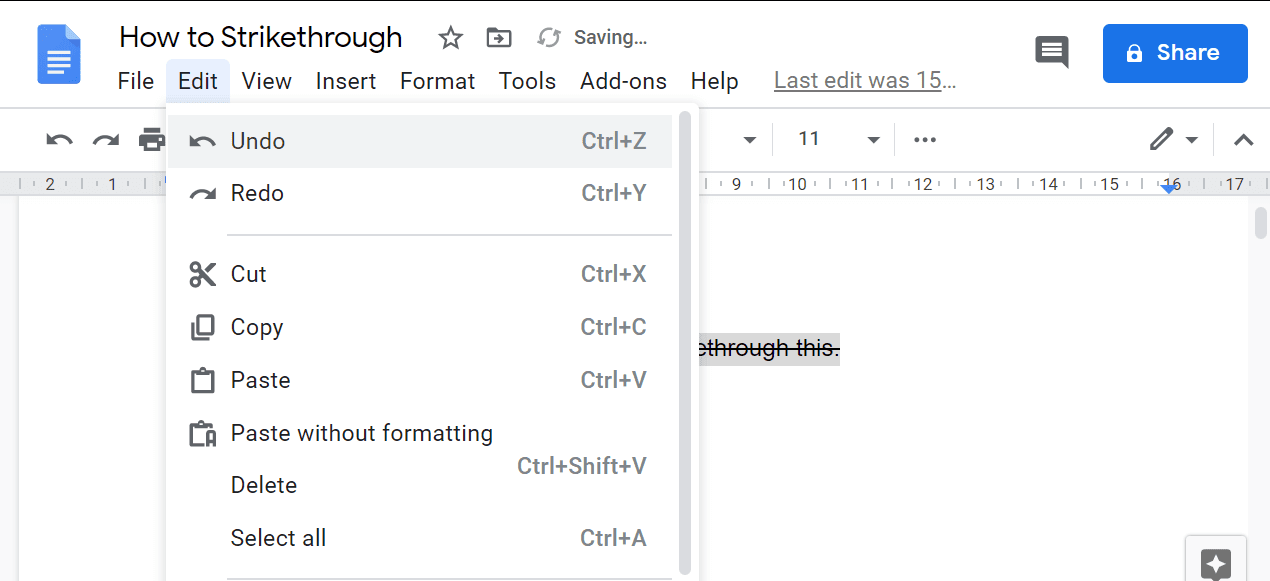Google 文档中的删除线文本?(Strikethrough Text in Google Docs?) Google Docs是Google生产力套件中功能强大的文字处理应用程序。它提供了编辑之间的实时协作以及共享文档的不同选项。由于文档位于云端并与Google帐户相关联,因此(Google)Google Docs的用户和所有者可以在任何计算机上访问它们。这些文件在线存储,可以从任何地方和任何设备访问。它允许您在线共享您的文件,以便几个人可以同时处理一个文档(即同时)。没有更多的备份问题,因为它会自动保存您的文档。
此外,还保留了修订历史记录,允许编辑者访问文档的先前版本并检查日志以查看是谁进行了这些编辑。最后, Google Docs 可以转换成不同的格式(Google Docs can be converted to different formats) (例如Microsoft Word或PDF),也可以编辑Microsoft Word文档。

许多人在他们的文档中使用图像,因为它们使文档信息丰富且有吸引力。Google Docs中使用的其中一项功能是删除线(strikethrough)选项。如果您不知道如何在Google Docs中删除文本,请不要担心。本指南致力于帮助您。
如何在Google Docs中(Google Docs)删除文本(Strikethrough Text)
这个删除线是什么?(What is this strikethrough?)
好吧,删除线是一个单词的划线,就像在手写笔记中所做的那样。例如,
这是删除线的插图。
为什么人们使用删除线?(Why do people use strikethrough?)
删除线用于显示文章中的更正,因为如果文本被完全替换,则无法看到真正的更正。它还可以用于替代名称、以前的职位、过时的信息。它通常被编辑、作家和校对者用来标记应该删除或更改的内容。
有时,删除线(或删除线)有助于产生幽默效果。删除线本质上是用于非正式或会话类型的写作,或用于创建会话语气。带有删除线的整个句子也可以表明作者的想法,而不是他们应该说的内容。有时,带删除线的文本可能会表现出真实的感觉,而替换则暗示了一种虚假的礼貌替代。它可能具有讽刺意味,并且在创意写作中很有用。
无论如何,删除线通常不适合正式使用。更重要的是,有时你应该避免过度使用它,因为它会使文本更难阅读。
您如何在 Google Docs 中删除文本?(How do you Strikethrough text in Google Docs?)
方法 1:使用快捷方式删除线(Method 1: Strikethrough Using Shortcuts)
首先,让我告诉你最直接的方法。如果您在 PC 上使用Google Docs,您可以使用键盘快捷键在Google Docs中删除文本。
要做到这一点,
- 首先,选择您需要删除线的文本。您可以在文本上单击并拖动鼠标来实现这一点。
- 按(Press)为删除线效果指定的键盘快捷键。下面提到了快捷方式。
在 Windows PC 中:(In Windows PC:) Alt + Shift + 数字 5
注意:(Note:)不建议使用数字键盘中的数字 5 键,它可能不适用于所有人。而是使用位于键盘上功能(Function)键下方的数字键中的(Number)数字 5(Number 5)键。
在 macOS 中:(In macOS:) Command键+ Shift + X (⌘ + Shift + X )
在 Chrome 操作系统中: (In Chrome OS: ) Alt + Shift + 数字 5
方法 2:使用格式菜单删除线(Method 2: Strikethrough Using the Format Menu)
您可以使用Google 文档(Google Docs)顶部的工具栏为您的文本添加删除线效果(add the strikethrough effect to your text)。您可以使用“格式(Format)” 菜单来实现此目的。
1.用鼠标或键盘选择文本。(Select your text with your mouse or the keyboard.)
2. 从格式 (Format )菜单中,将鼠标移到 文本 (Text )选项上。
3. 然后,从出现的菜单中选择删除线。(Strike-through.)

4. Great! Now your text will look like this (refer screenshot below).

你如何消除删除线?(How do you eliminate the Strikethrough?)
现在我们已经学习了如何在Google文档中删除文本,您必须知道如何从文档中删除它。如果您不希望文本出现删除线效果,可以使用以下步骤删除删除线:
1. 使用快捷方式:(1. Using shortcuts:)选择您添加了删除线效果的文本。按您之前使用过的快捷键来创建删除线。
2. 使用格式菜单:(2. Using the Format menu:) 突出显示或选择(Highlight or select the lines)需要删除效果的行。从“ 格式 (Format )”菜单中,将鼠标放在“ 文本 (Text )”选项上。单击删除线。(Strikethrough.)这将从文本中删除删除线效果。
3.如果您刚刚添加了删除线并且想要删除它,“撤消”选项(Undo option)可能会派上用场。要使用撤消(Undo)功能,请从编辑 (Edit )菜单中单击 撤消。 (Undo. )您也可以为此使用快捷方式。如果您希望再次使用删除线,请使用重做 (Redo )选项。
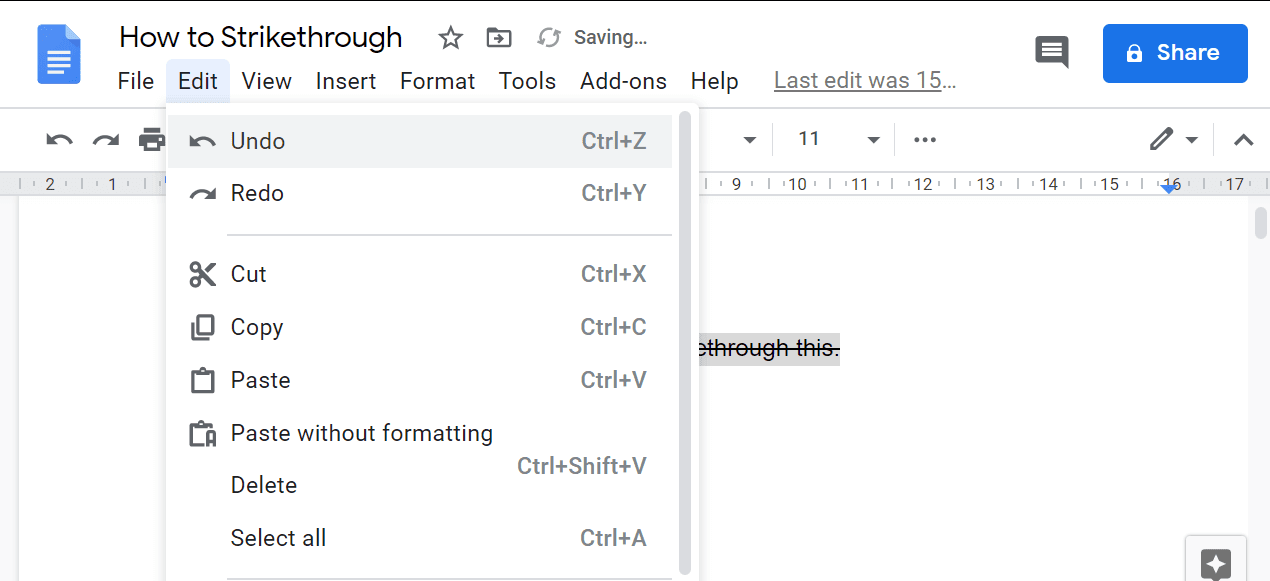
Google Docs 的一些有用的快捷方式(Some useful shortcuts for Google Docs)
在 macOS 中: (In macOS: )
- 撤消:⌘ + z
- 重做:⌘ + Shift + z
- 全选:⌘ + A
在 Windows 中:(In Windows:)
- 撤消:Ctrl + Z
- 重做:Ctrl + Shift + Z
- 全选:Ctrl + A
在 Chrome 操作系统中:(In Chrome OS:)
- 撤消:Ctrl + Z
- 重做:Ctrl + Shift + Z
- 全选:Ctrl + A
受到推崇的:(Recommended:)
我希望这篇文章对您有所帮助,并且您可以在Google Docs中删除文本。因此,请将这篇文章分享给您使用Google Docs的同事和朋友并帮助他们。请(Feel)随时与我们联系以澄清您的疑问或在评论部分留下您的建议。
How to Strikethrough Text in Google Docs
Strikethrough Text in Google Docs? Google Docs is a powerful word processing application in the Google productivity suite. It affords real-time collaboration between editors as well as different options for sharing documents. Because the documents are in the cloud and associated with a Google account, users and owners of Google Docs can access them at any computer. The files are stored online and can be accessed from anywhere and any device. It allows you to share your file online so that several people can work on a single document simultaneously (i.e., at the same time). There are no more backup issues as it automatically saves your documents.
Additionally, a revision history is kept, allowing editors to access the previous versions of the document and check logs to see who made those edits. Lastly, Google Docs can be converted to different formats (such as Microsoft Word or PDF) and can also edit Microsoft Word documents.

Many people use images in their documents as they make the document informative and attractive. One such feature used in Google Docs is the strikethrough option. If you do not know how to strikethrough text in Google Docs, then don’t worry. This guide is dedicated to helping you out.
How To Strikethrough Text In Google Docs
What is this strikethrough?
Well, strikethrough is the crossing out of a word, as one would do in hand-written notes. For example,
this is an illustration of Strikethrough.
Why do people use strikethrough?
Strikethroughs are used to show corrections in an article, as genuine corrections cannot be seen if the text is wholly replaced. It can also be used for alternative names, former positions, out of date information. It is usually used by editors, writers, and proof-readers to mark content that should be deleted or altered.
Sometimes the strikethrough (or strikeout) is useful to give a humorous effect. Strikeouts are essentially for informal or conversational types of writing, or for creating a conversational tone. A whole sentence with strikethrough can also indicate what the writer thinks instead of what they are supposed to say. Sometimes, the strikethrough text may show a real feeling, and the replacement suggests a false polite alternative. It may show irony and be useful in creative writing.
Anyway, strikethrough is usually not meant for formal usage. And more importantly, you should avoid overusing it sometimes as it makes the text harder to read.
How do you Strikethrough text in Google Docs?
Method 1: Strikethrough Using Shortcuts
First, let me show you the most straightforward method. If you are using Google Docs on your PC, you can use keyboard shortcuts to strikethrough text in Google Docs.
To do that,
- First, select the text you need to strikethrough. You can click and drag your mouse over the text to achieve that.
- Press the keyboard shortcut designated for the strikethrough effect. The shortcuts are mention below.
In Windows PC: Alt + Shift + Number 5
Note: It is not recommended to use the number 5 key from the numeric keypad, it may not work for all. Instead, use the Number 5 key from the Number keys located below the Function keys on your keyboard.
In macOS: Command key + Shift + X (⌘ + Shift + X)
In Chrome OS: Alt + Shift + Number 5
Method 2: Strikethrough Using the Format Menu
You can make use of the toolbar at the top of your Google Docs to add the strikethrough effect to your text. You can use the Format menu to achieve this.
1. Select your text with your mouse or the keyboard.
2. From the Format menu, move your mouse over the Text option.
3. Then, from the menu that shows up, choose Strike-through.

4. Great! Now your text will look like this (refer screenshot below).

How do you eliminate the Strikethrough?
Now we have learned how to strikethrough text in Google docs, you must know how to remove it from the document. If you do not want the strikethrough effect on your text, you can remove the strikethrough using the below steps:
1. Using shortcuts: Select the text you to which have added the strikethrough effect. Press the shortcut keys which you’ve used before to create the strikethrough.
2. Using the Format menu: Highlight or select the lines from which you need to remove the effect. From the Format menu, place your mouse over the Text option. Click on Strikethrough. This will remove the strikethrough effect from the text.
3. If you have just now added the strikethrough and you want to remove it, the Undo option may come in handy. To use the Undo feature, from the Edit menu, click Undo. You can also use shortcuts for that. If you wish to have the strikethrough again, use the Redo option.
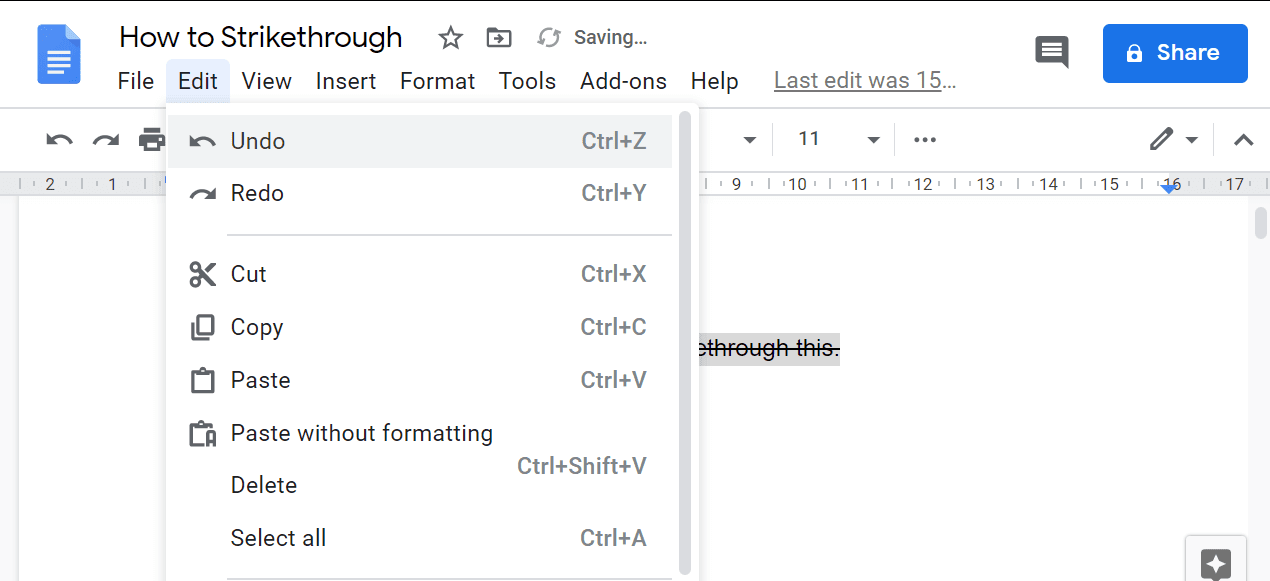
Some useful shortcuts for Google Docs
In macOS:
- Undo:⌘ + z
- Redo:⌘ + Shift + z
- Select All: ⌘ + A
In Windows:
- Undo: Ctrl + Z
- Redo: Ctrl + Shift + Z
- Select all: Ctrl + A
In Chrome OS:
- Undo: Ctrl + Z
- Redo: Ctrl + Shift + Z
- Select all: Ctrl + A
Recommended:
I hope this article was helpful, and you are able to strikethrough text in Google Docs. So, please share this article with your colleagues and friends who use Google Docs and help them out. Feel free to contact us to clarify your doubts or leave your suggestions in the comments section.